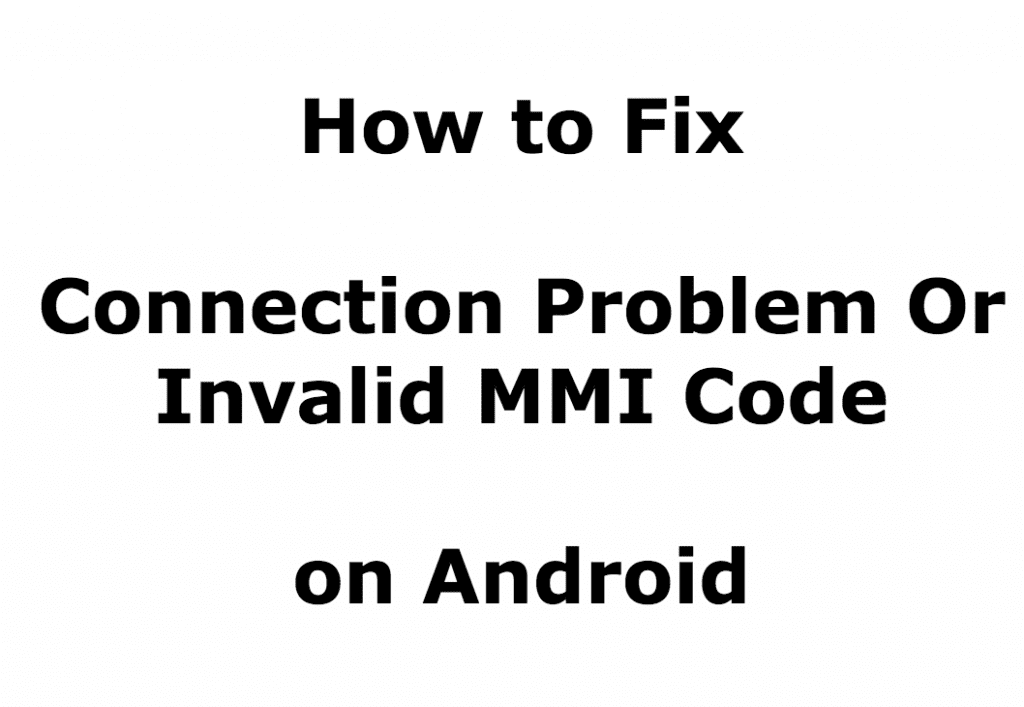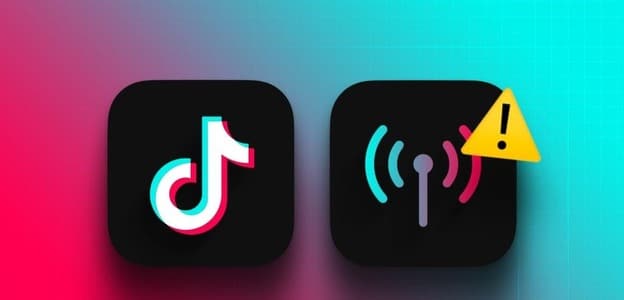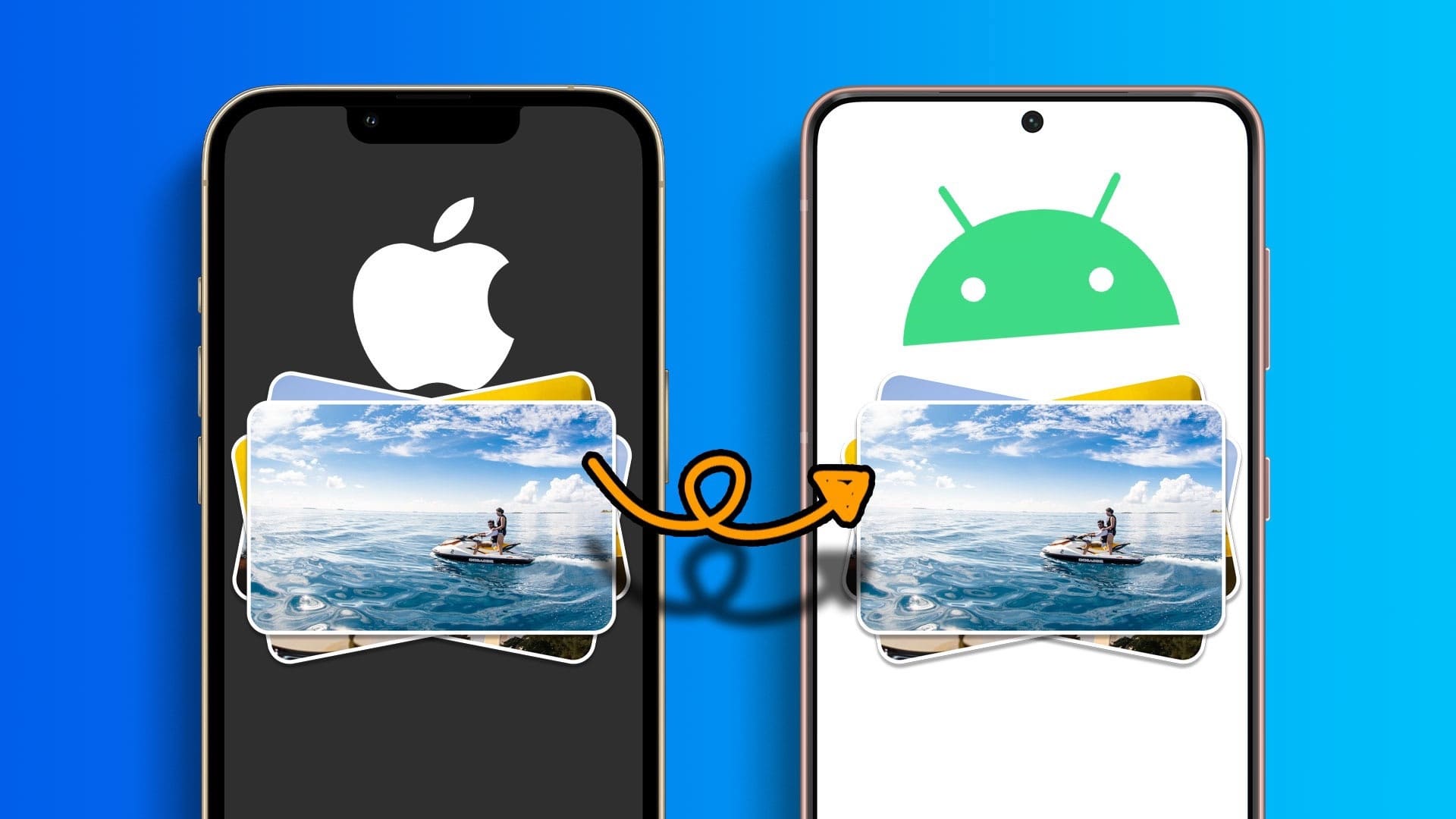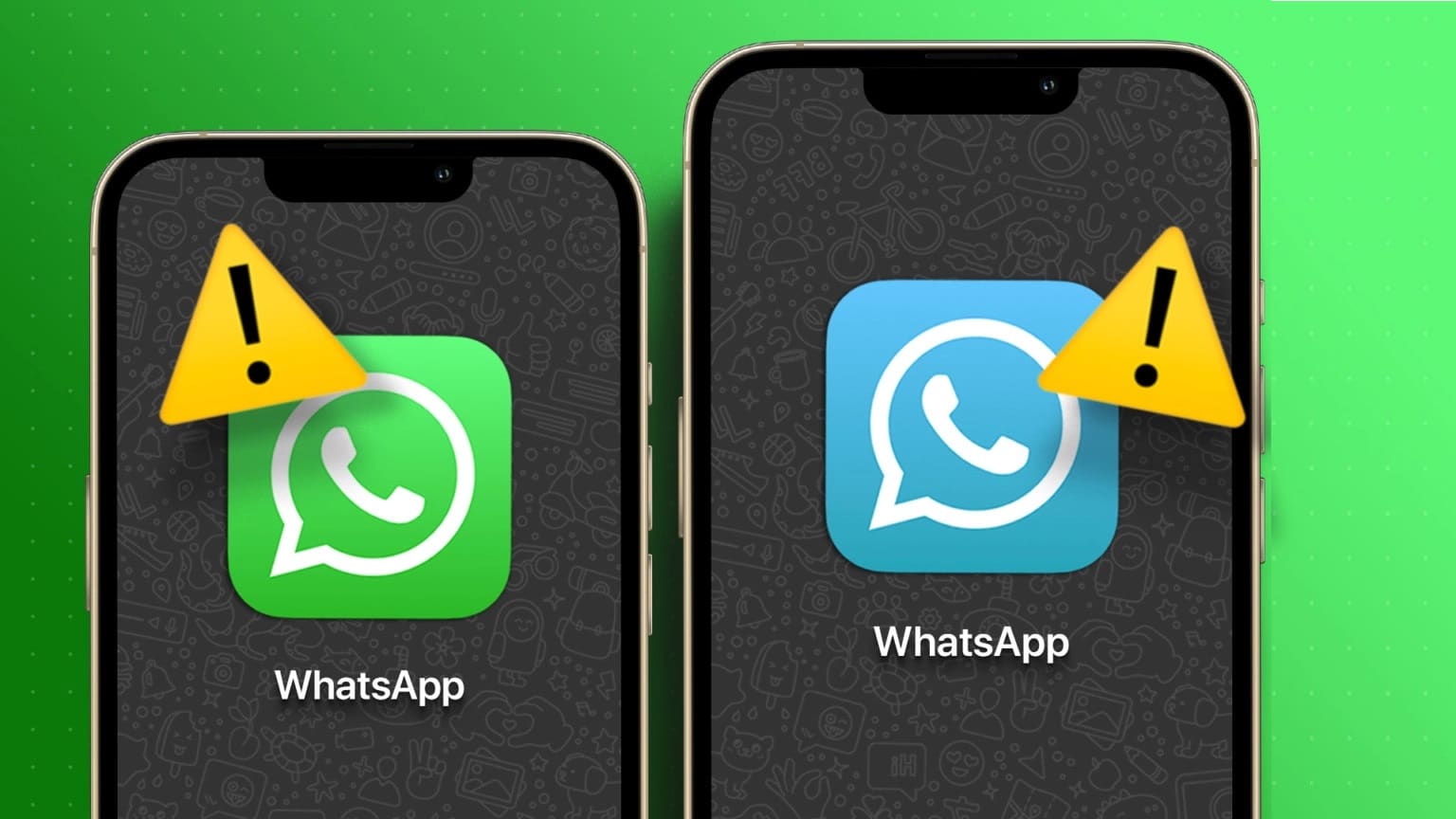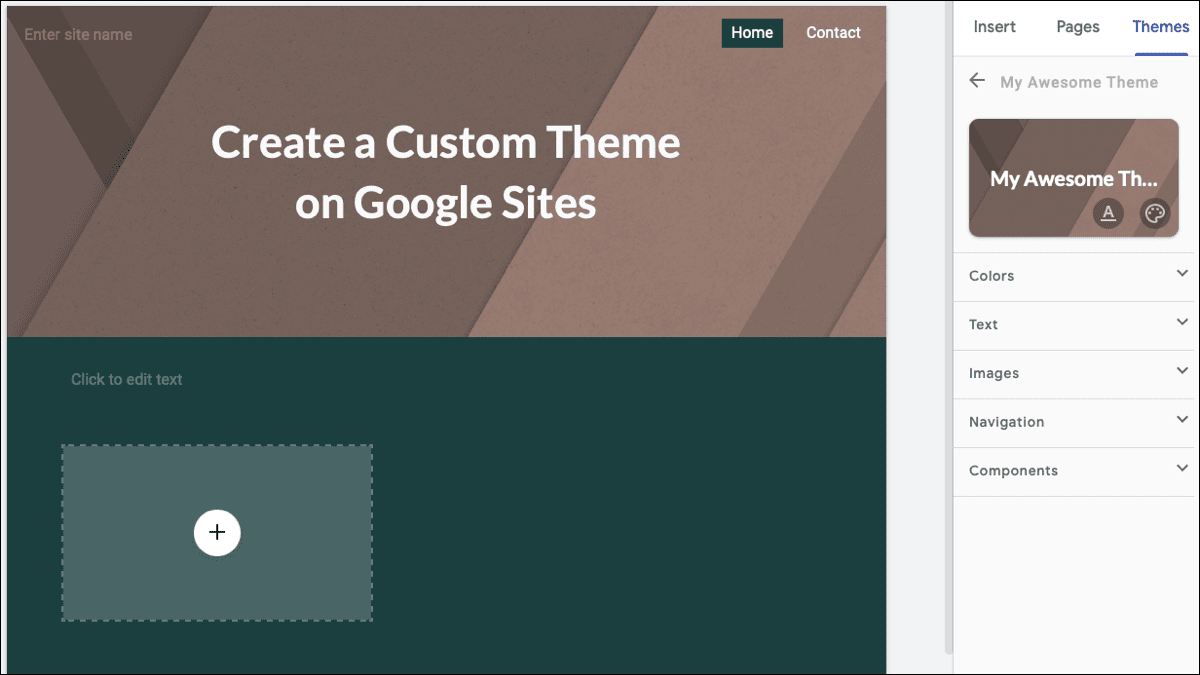Microsoft Edge adskiller sig fra andre browsere baseret på Chromium Med sit unikke sæt af funktioner og problemfri browseroplevelse er Edge ikke uden ulemper. Et særligt problem, der har generet mange brugere for nylig, er dog Edges manglende evne til at afspille lyde. Hvis Edge ikke afspiller nogen lyd, mens du prøver at afspille YouTube-videoer eller lytte til din yndlingsmusik, er du kommet til det rette sted. Vi har samlet en liste med fejlfindingstips, der kan hjælpe med at løse problemet med manglende lyd i Microsoft Edge. Lad os komme i gang.
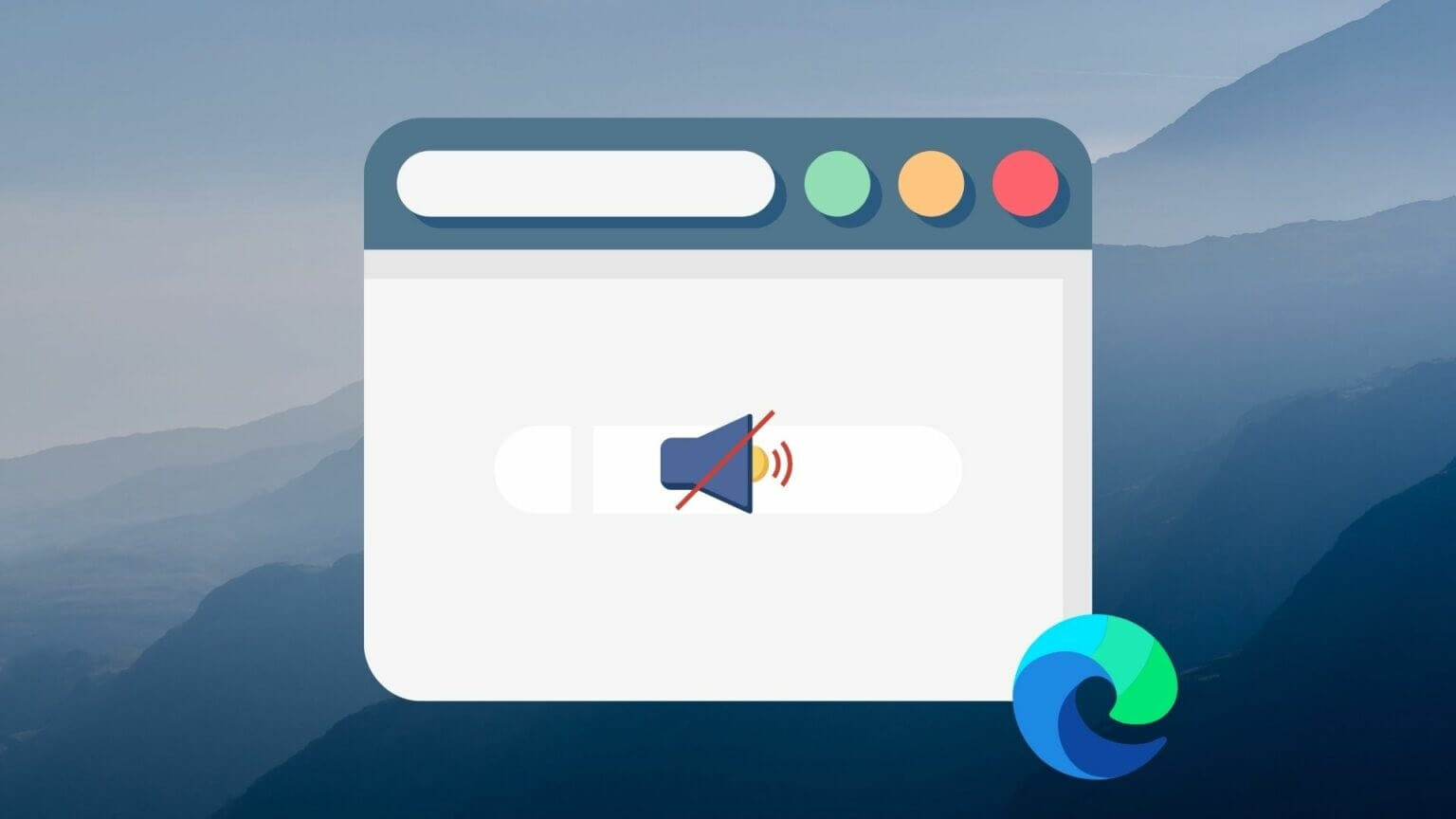
1. Kontroller, om fanen ignoreres
Med Edge kan du slå lyden fra eller til for hver fane, så du kun hører lyd fra bestemte sider. Derfor bør du starte med at kontrollere, om din fane er slået fra.
For at slå lyden til på en fane skal du blot højreklikke på den. Tab og vælg Slå lyd til fanen.
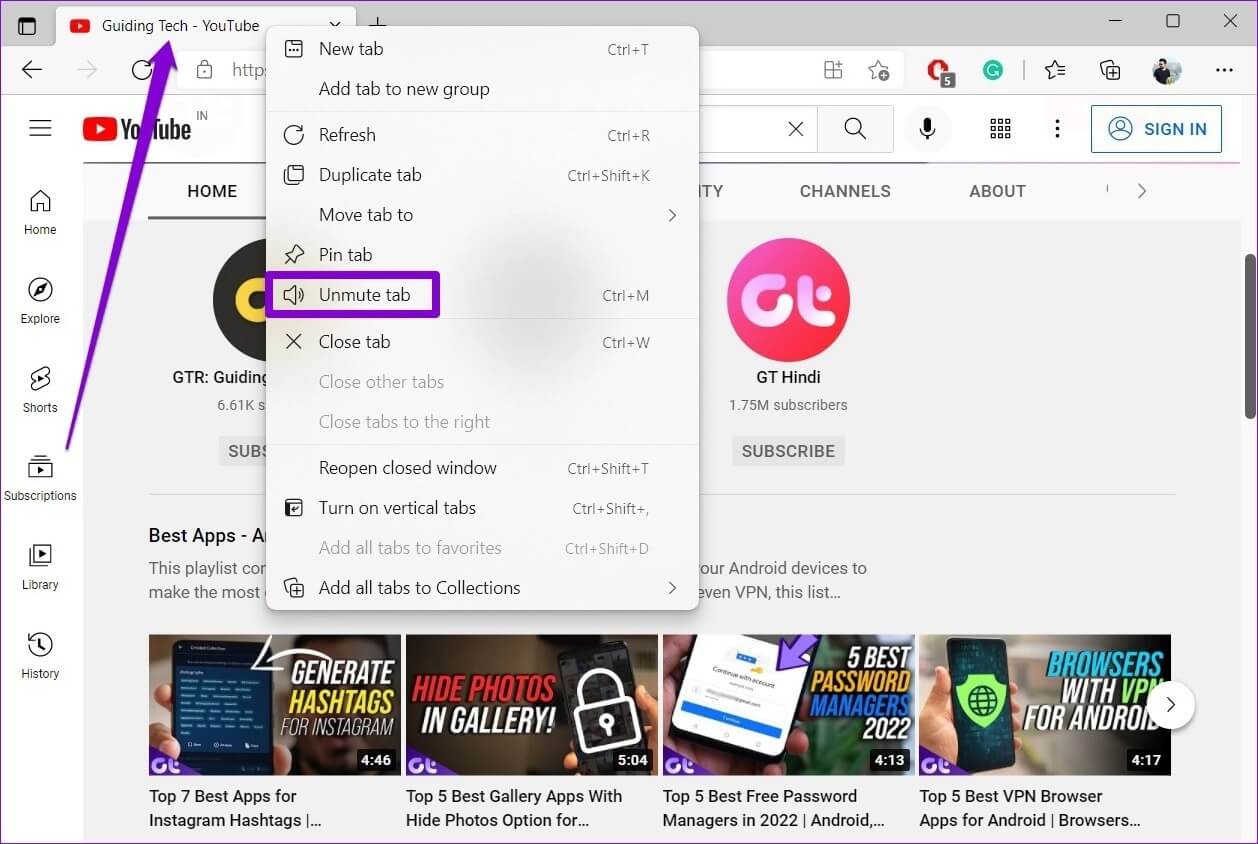
2. Kontroller enhedens størrelse.
Selvom du måske allerede har tjekket din computers lydstyrke, giver Windows dig også mulighed for at kontrollere lydstyrkeniveauerne pr. app. Så hvis Edge er indstillet til lav lydstyrke eller slået fra, vil du ikke høre nogen lyd. Sådan tjekker og ændrer du det.
Trin 1: Højreklik på højttalerikon .ي Opgavelinje Og sæt åbningen lydblandingsenhed.
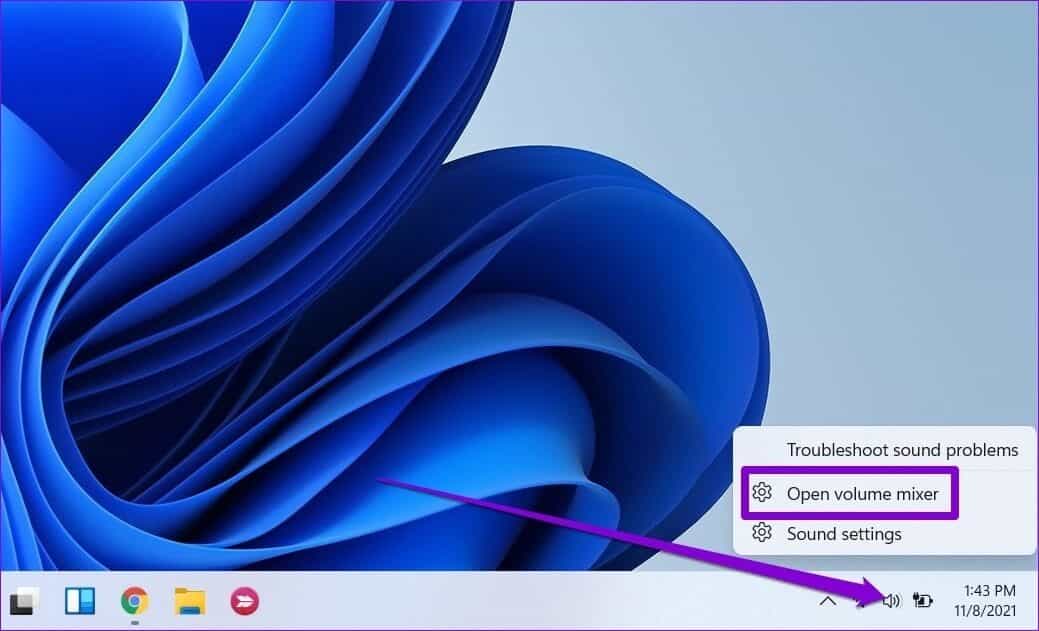
Trin 2: inden for Ansøgninger Udenlandsk Skyder ved siden af Microsoft Edge At øge lydniveau.
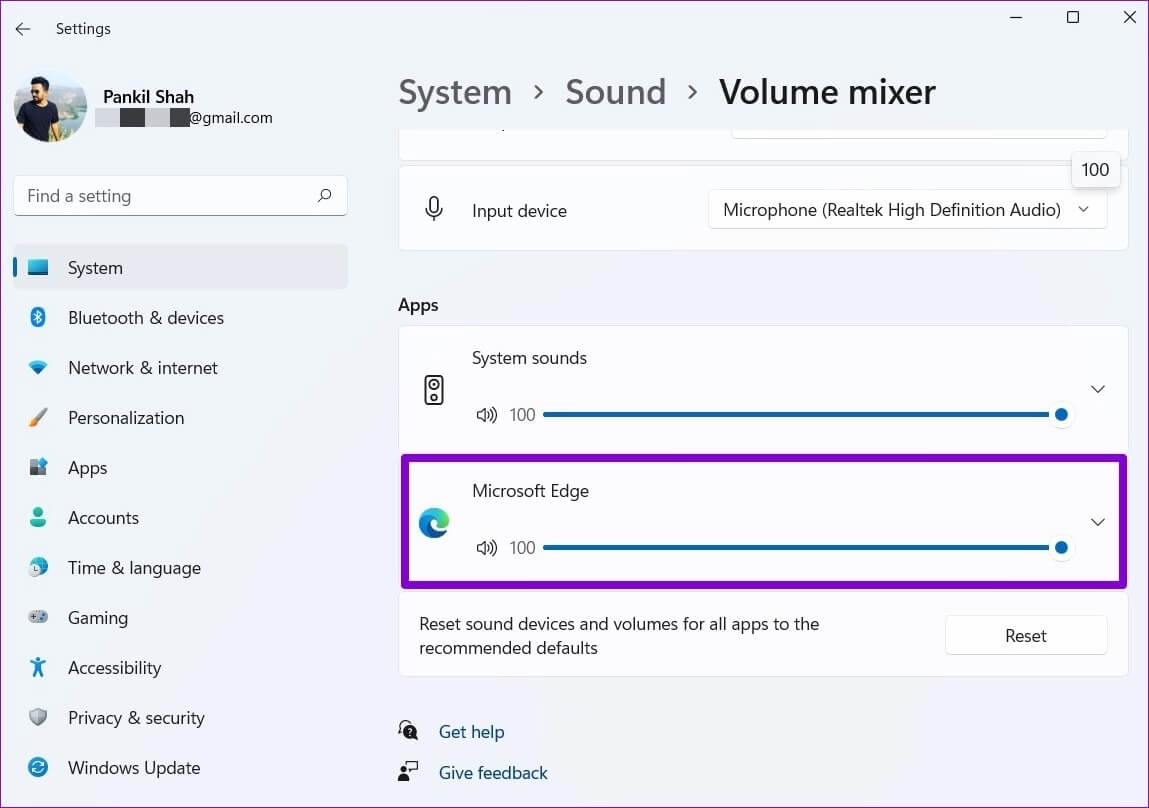
3. Skift outputenheder
Hvis lydniveauet er fint, er det tid til at tjekke din specifikke lydudgangsenhed. Hvis du har for mange lydenheder tilsluttet din computer, kan lyden komme fra en af dem. Du vil ikke rigtig bemærke det, hvis det er som Bluetooth-hovedtelefoner.
Trin 1: Klik på Windows-tast + S At åbne Windows Search , Og skriv Lydindstillinger , og tryk på Enter.
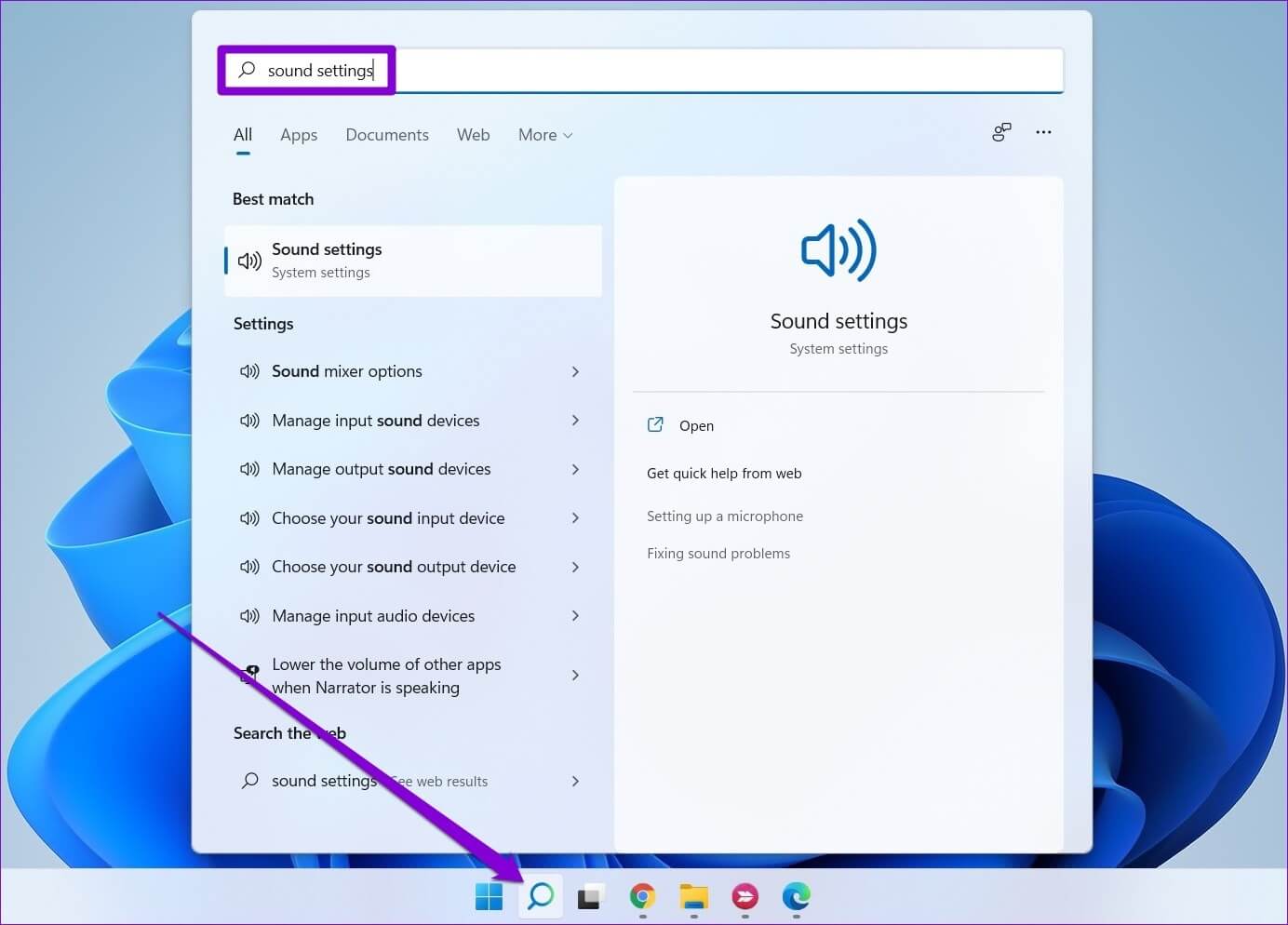
Trin 2: Under Output skal du sørge for, at den lydenhed, du vil bruge, er valgt. Du kan skifte til en anden lydenhed for at udelukke eventuelle hardwareproblemer.
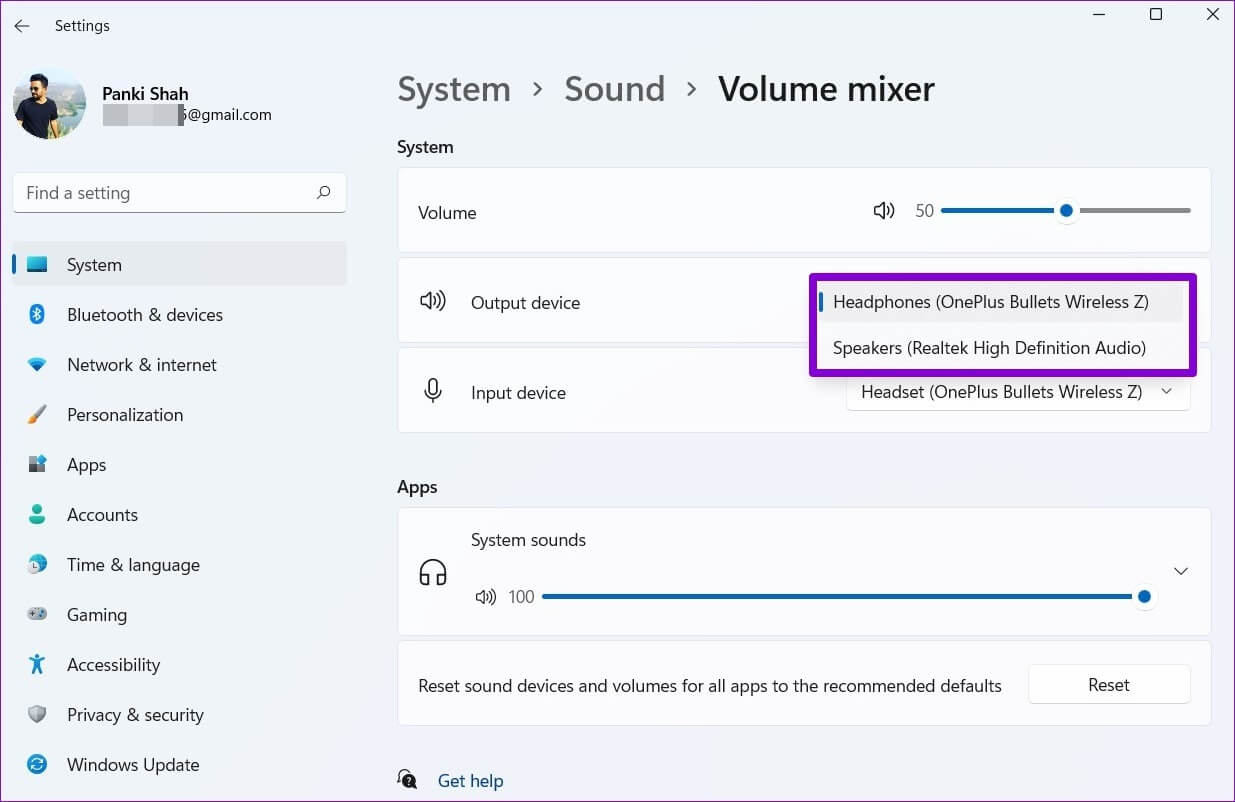
4. Nulstil webstedstilladelser
Hvis dine Edge-lydproblemer er begrænset til et par specifikke websteder, kan du prøve at nulstille tilladelserne for disse websteder for at se, om det hjælper. Sådan gør du.
Trin 1: Åben internet side hvad end du vil Nulstil tilladelser Hans egen. Klik på Låsekode Til venstre for webstedets URL skal du vælge "Tilladelser til dette websted."

Trin 2: Klik på Nulstil tilladelser øverst til højre.
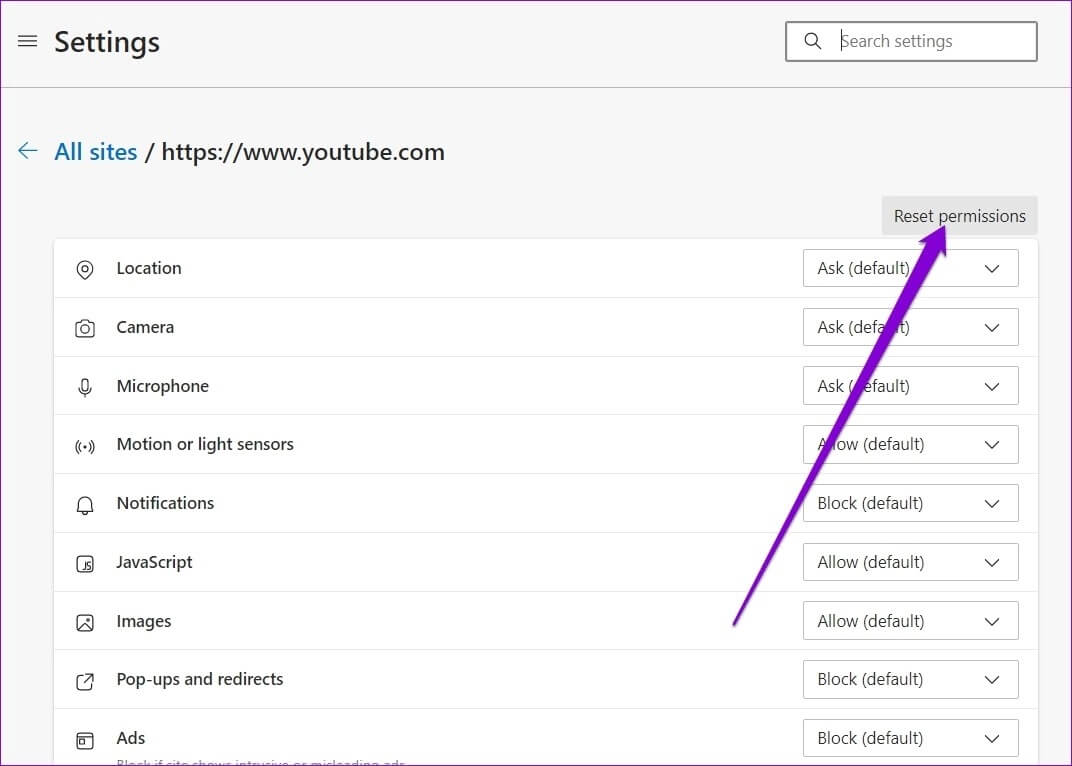
Tjek om Edge kan afspille lyd nu.
5. Deaktiver tilføjelser
Mens Edge tilbyder en række forskellige Tilføjelser til at forbedre din browseroplevelse Nogle gange kan disse tilføjelser også forårsage problemer. Hvis du f.eks. har installeret tilføjelser for at blokere websteder eller forbedre lydoutputtet, kan disse problemer opstå. Det kan være svært at isolere, hvilket tilføjelsesprogram der forårsager problemet. Derfor skal du deaktivere dem alle og se, om Edge kan afspille lyde bagefter.
Trin 1: Åben Microsoft EdgeBruge. Ikon med tre prikker I øverste højre hjørne for at vælge Tilføjelser.
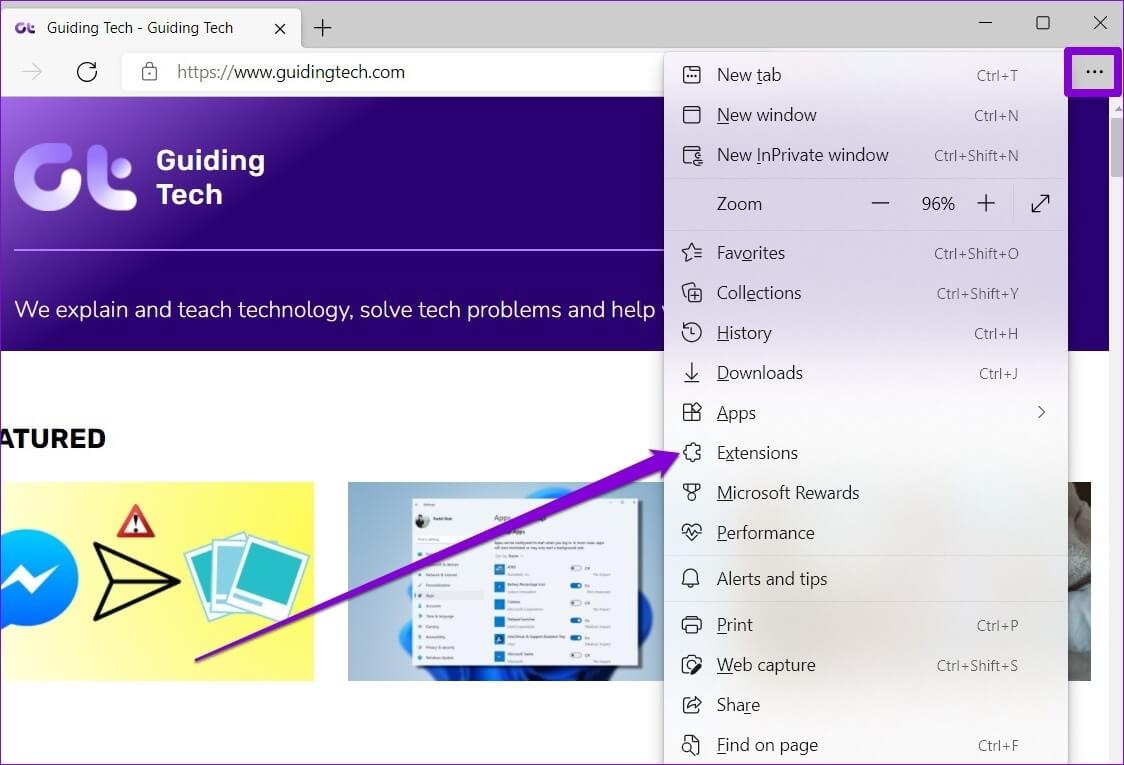
Trin 2: Klik på Administration af tilføjelser.
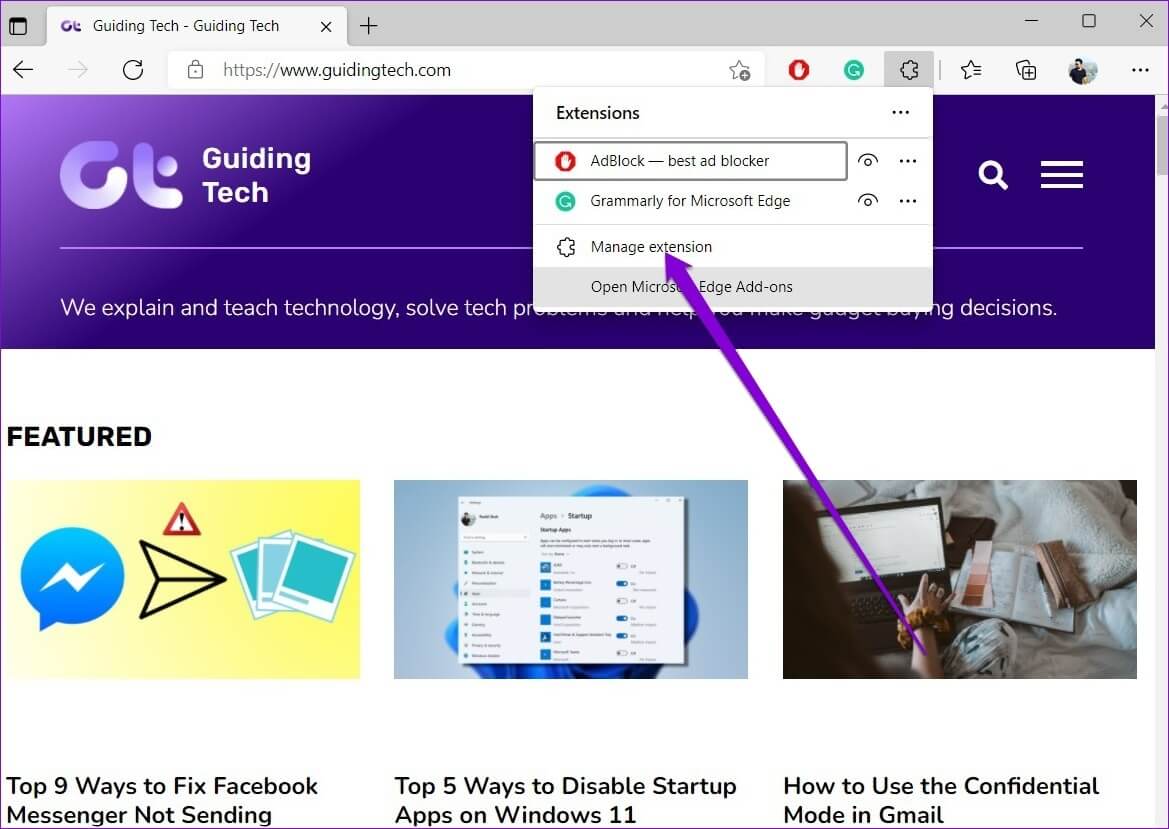
Trin 3: sluk Nøglebetjening ved siden af Tilføjelser For at slukke den.
Tjek derefter, om lyden virker. Hvis det er tilfældet, så aktiver alle udvidelser én efter én for at finde årsagen.
6. EDGE-opdatering
Opdateringer er vigtige for enhver applikation. Hvis du bruger en ældre version af browseren, kan du støde på disse problemer. Du kan Edge-opdatering Opgrader til den nyeste version for at se, om det løser dine lydproblemer.
For at søge efter opdateringer til Edge skal du klikke på ellipseikonet, gå til Hjælp og feedback og vælge Om Microsoft Edge.
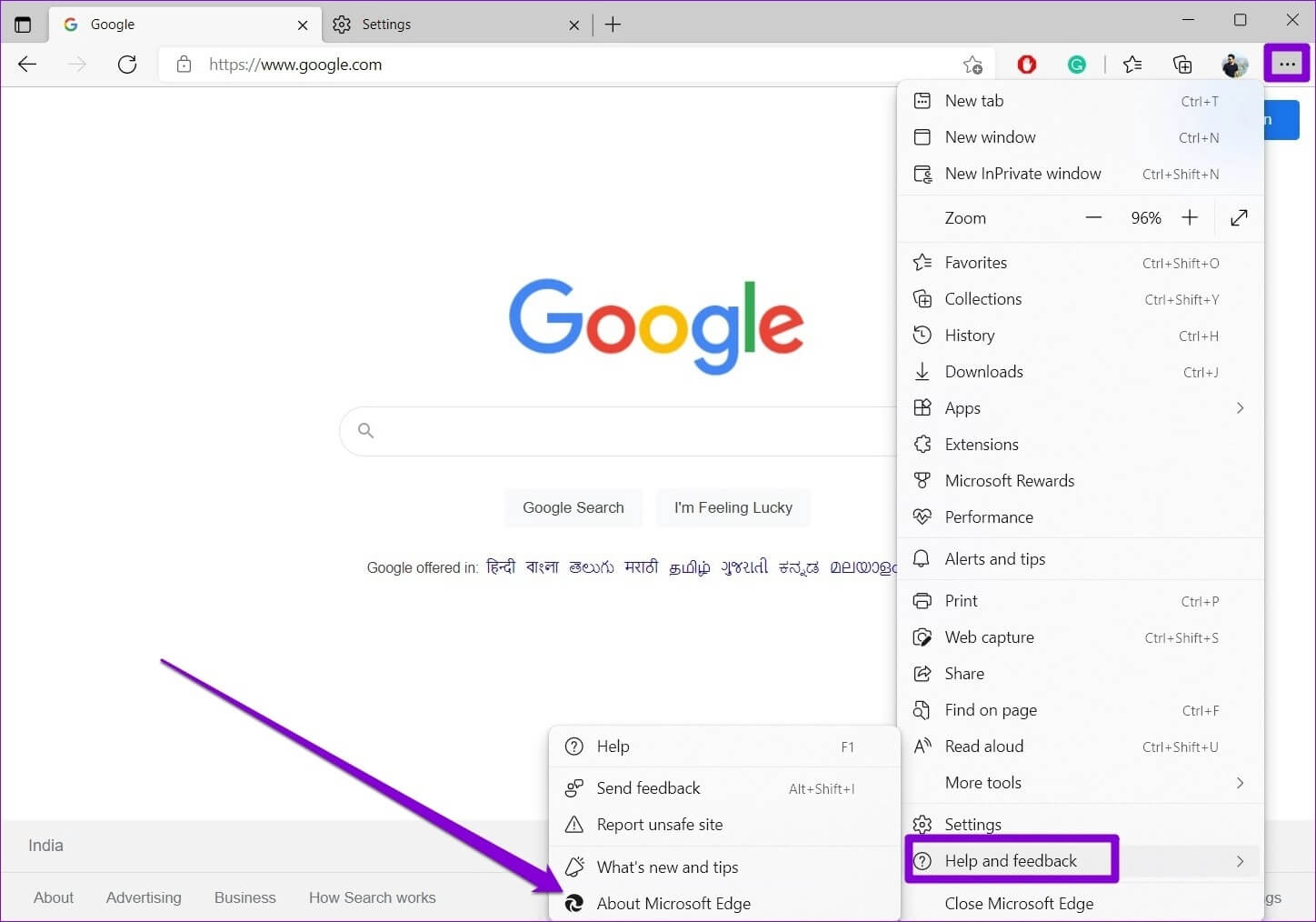
Edge vil automatisk begynde at downloade alle opdateringer.
7. Ryd browserdata
Nogle gange kan cachedata blive tilstoppet på Edge og forstyrre dens funktionalitet. Du kan prøve at rydde cachedataene for at se, om det forbedrer situationen og udelukker dette. Sådan gør du.
Trin 1: Åben Edge Og brug Ikon med tre prikker At åbne Indstillinger.
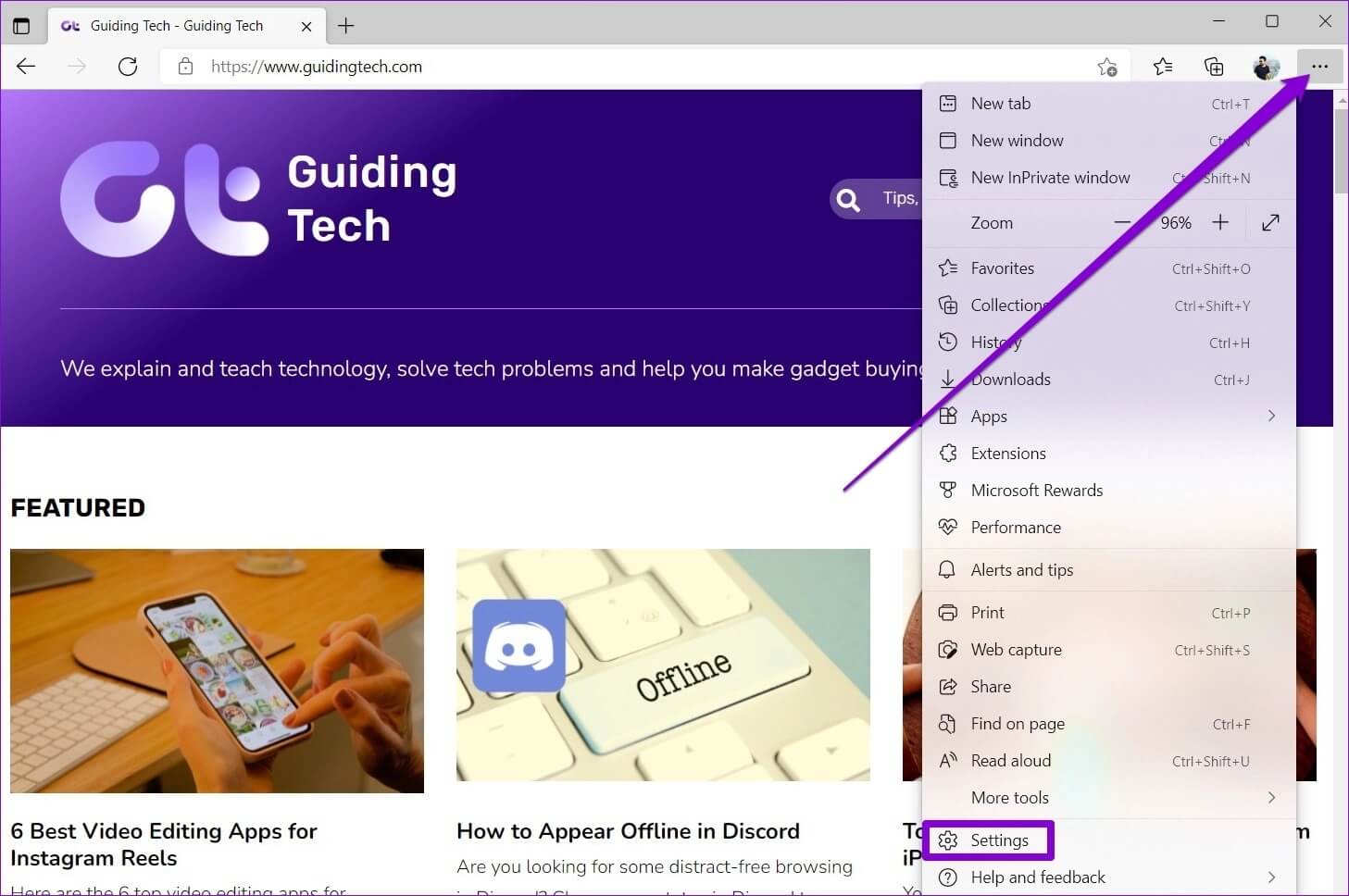
Trin 2: .ي Fanen Privatliv, Søgning og Tjenester , rul ned til Ryd sektionen for browserdataKlik derefter på knappen "Vælg hvad du vil slette".
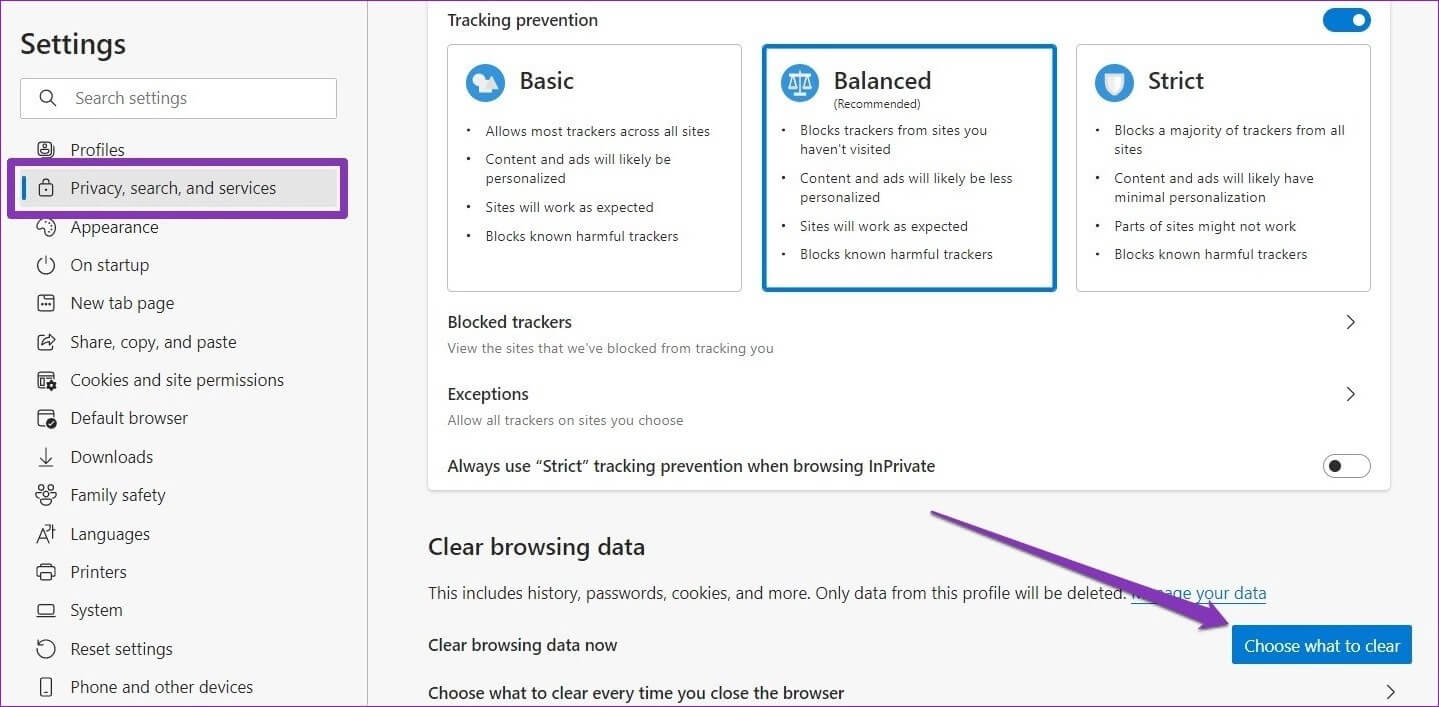
Trin 3: Find Hele tiden Inden for tidsintervallet. Markér derefter feltet. Cachelagrede billeder og filer og tryk på Scan nu.
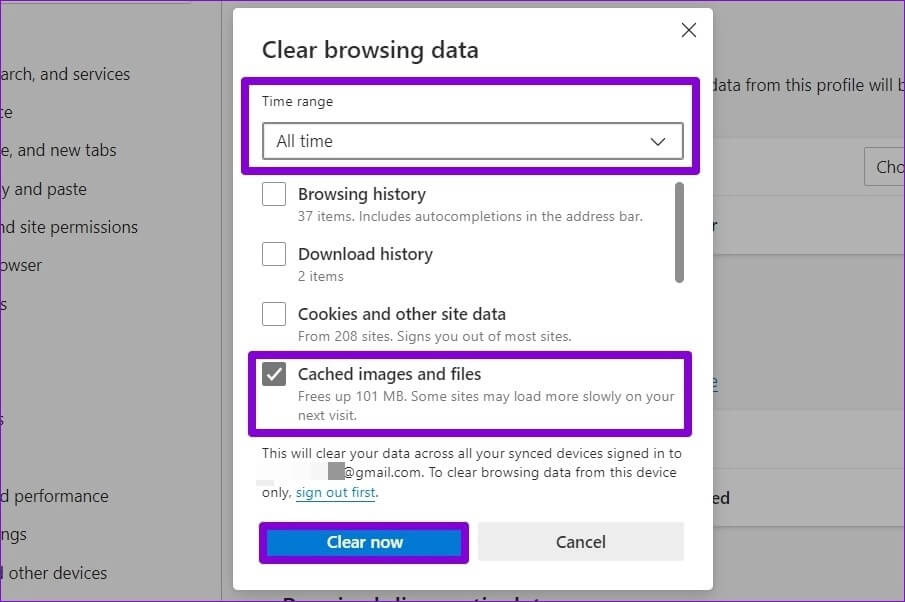
8. Nulstil Microsoft Edge
Hvis intet i sidste ende virker, er din eneste mulighed at nulstille Edge. Dette vil fjerne alle udvidelser, konfigurationer, webstedscookies og cache.
Trin 1: .ي Microsoft Edge , skriv edge://settings/reset I adresselinjen øverst, og tryk på Enter.
Trin 2: Klik på "Nulstil indstillinger til standard" og tryk på "Nulstil" Til bekræftelse.
Det lyder godt.
Ingen lyd under streaming af en film eller under et videoopkald kan være irriterende. Vi håber, at ovenstående løsninger hjalp dig med at løse problemet med ingen lyd i Microsoft Edge og forhindrede dig i at skifte til andre browseralternativer.